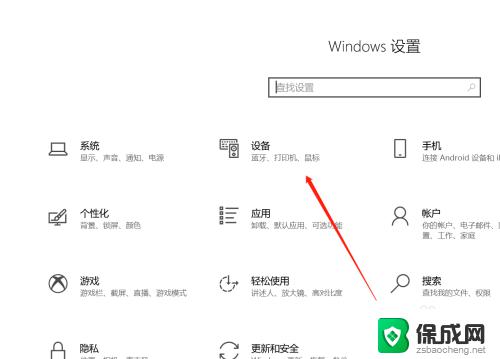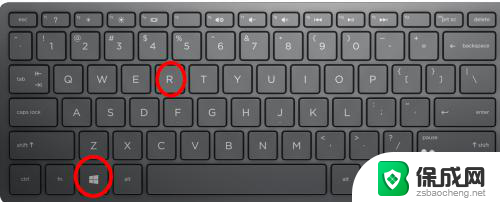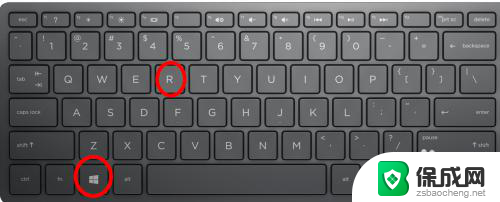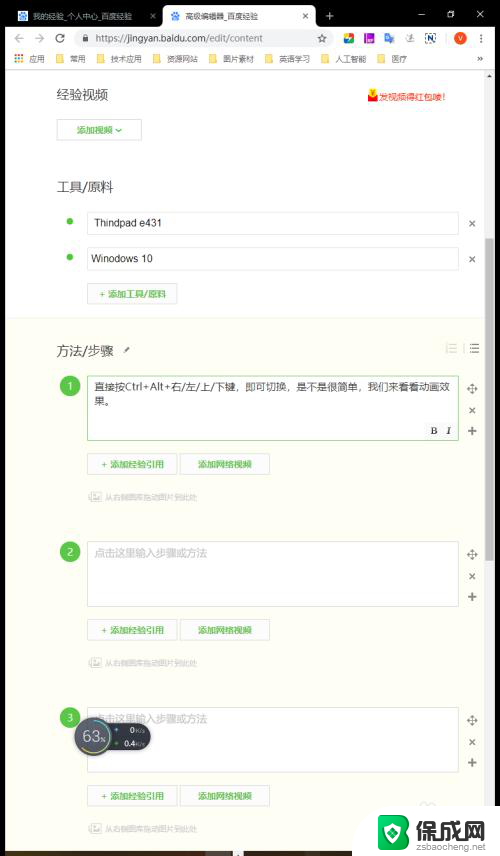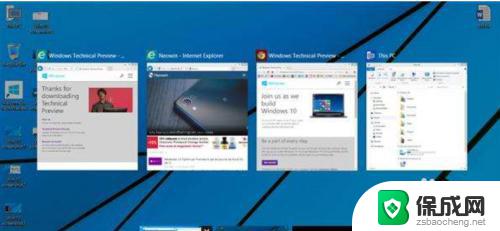电脑哪个键切换大小写 WIN10怎么设置大小写切换键
更新时间:2024-05-28 11:50:30作者:yang
在WIN10系统中,我们经常需要切换大小写,但是有些时候我们可能会忘记电脑上哪个键可以实现大小写的切换。在WIN10系统中,可以通过设置来更改大小写切换键。通过设置我们可以将大小写切换键设置为我们习惯的按键,方便我们在使用电脑时快速切换大小写。这样不仅能提高我们的工作效率,也能让我们的使用体验更加顺畅。
步骤如下:
1.我们按下组合键WIN+I键,弹出设置窗口。点击设备;
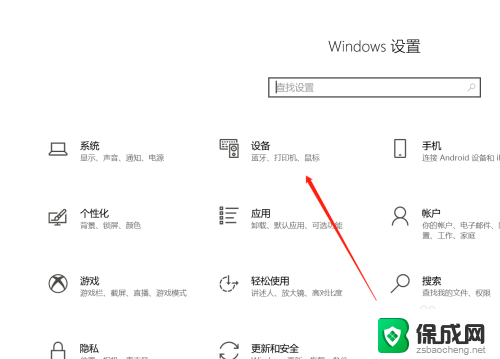
2.在左侧设备按键列表里,我们点击“输入”;
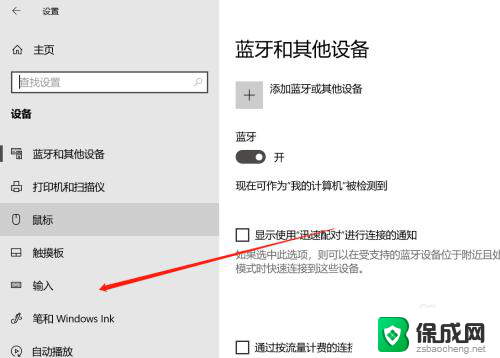
3.在右侧的列表里,找到“高级键盘设置”;
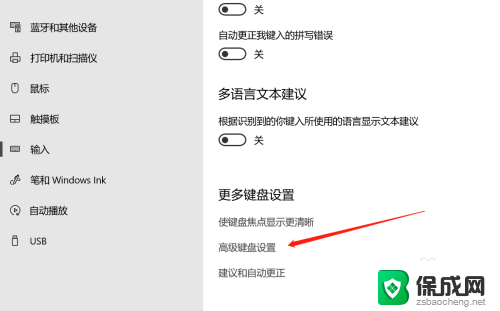
4.接着在新窗口页面里,我们点击一下“输入语言热键”;
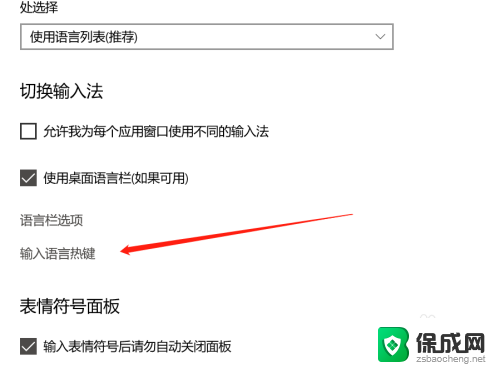
5.进入高级键设置页面,看到当前是Caps lock;
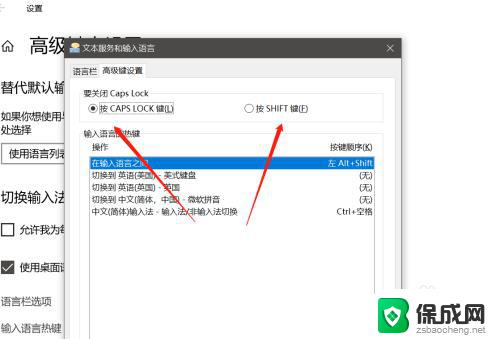
6.我们点击切换到SHIFT键,设置完毕点击应用即可。
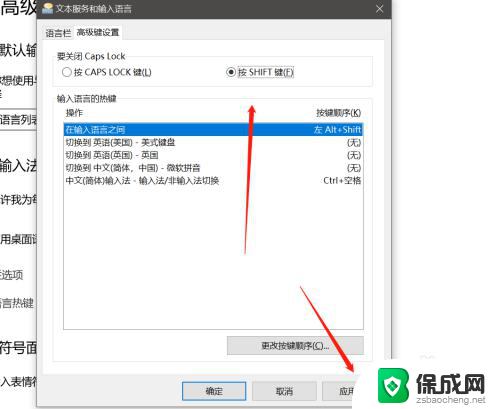
以上就是电脑上切换大小写的方法,如果你遇到了相同的问题,可以参考本文中介绍的步骤来解决,希望对大家有所帮助。